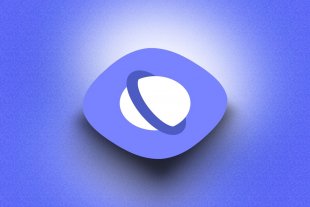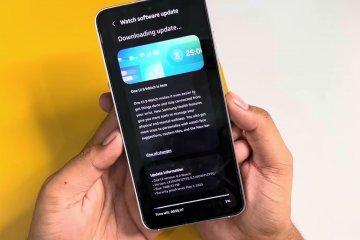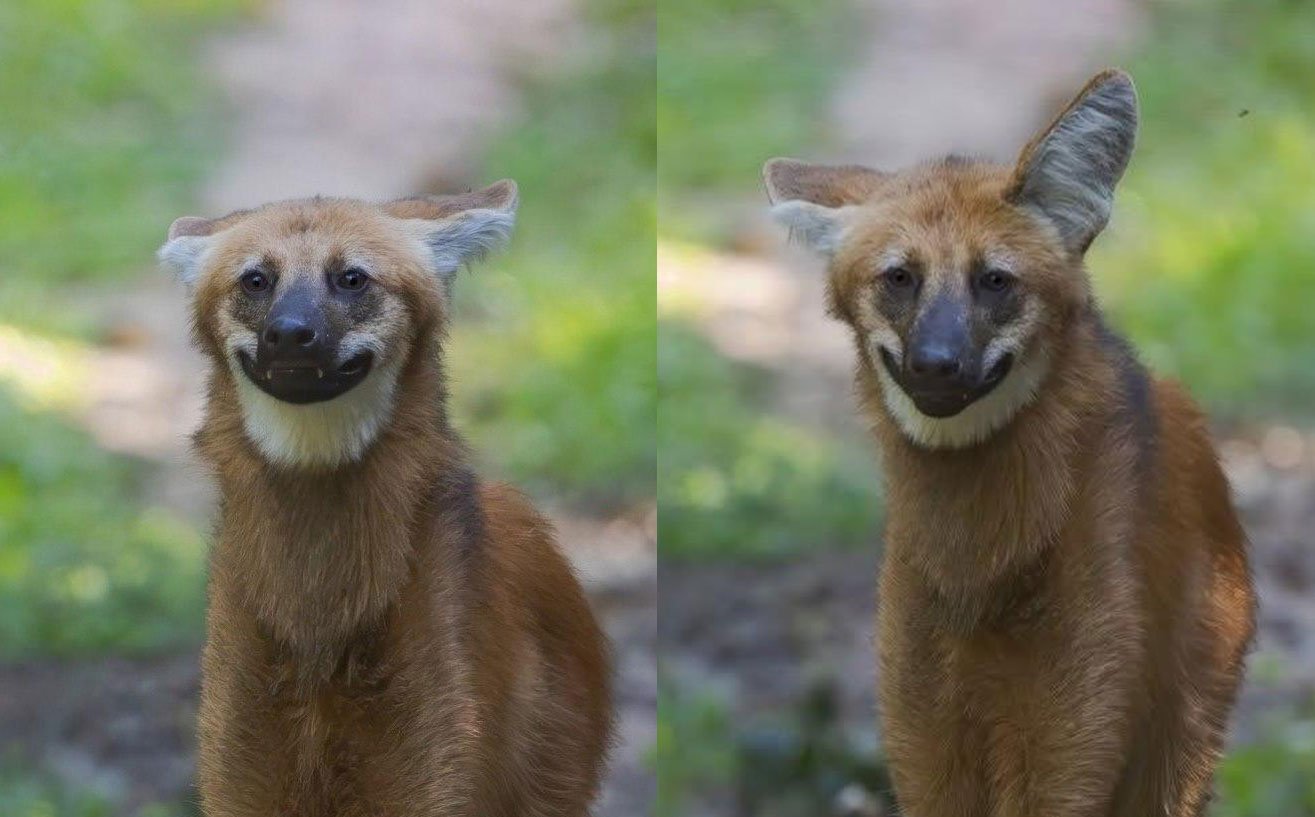Переход с одного смартфона на другой — дело не из простых. В особенности когда речь заходит о различных операционных системах. Для многих покажется это странным, ведь можно использовать облачное хранилище, например Dropbox, однако не каждый знает о понятии «облачное хранилище», и не у каждого имеется постоянный доступ в Интернет с безлимитной передачей данных, ведь, как правило, фотографии весят куда больше 100 мегабайт. Для таких пользователей Samsung выпустила собственную серию видеоинструкций, где подробно описала все действия, которые должен совершить обычный пользователь.

Стоит отметить, что инструкции актуальны для всех Galaxy-смартфонов, начиная с Galaxy S2 (с самым свежим ПО), однако в качестве примера был взят именно Galaxy S6 (Edge) как самое свежее устройство компании.
Перенос данных с iOS-устройства на Galaxy-смартфон с помощью OTG-кабеля
Для этого вам понадобится Lightning-кабель и фирменный переходник для подключения внешних USB-устройств (On-The-Go).
Для начала вам следует отключить iMessageСкачайте и установите приложение Samsung Smart Switch Запустите приложение, выберите iOS-устройство и нажмите «Начать»Далее выберите перенос данных с iOS-устройстваПодключите Lightning-кабель к iPhone, затем соедините второй конец с OTG-кабелем, подсоединенному к Galaxy-аппаратуНа экране iPhone выскочит предупреждение «Доверять этому компьютеру?». Нажмите «Доверять»В приложении Smart Switch нажмите «Далее», а затем «Поиск содержимого». После чего Smart Switch просканирует смартфон и поймет, какие данные можно перенести на ваше Galaxy-устройствоВыберите интересующие вас данные и нажмите «Импортировать», после чего начнется перенос данных. Время передачи зависит от объема передаваемых данных.Перенос данных с iOS-устройства на Galaxy-смартфон через iTunes
Для начала вам потребуется сделать резервную копию системы вашего iPhoneДалее перейдите по данной ссылке и загрузите SmartSwitch для Windows (37 МБ) или MAC (33,9 МБ)Запустите программу и подключите Galaxy-устройство к компьютеруНажмите «Восстановить», затем измените данные восстановления, выбрав во вкладке данные устройства не от Samsung. Выберите интересующий контент, нажмите «Восстановить сейчас».Перенос данных с iOS-устройства на Galaxy-смартфон с помощью iCloud
Создайте резервную копию всех данных вашего iPhone в iCloud. Для этого перейдите в настройки, выберите пункт «iCloud» — «Резервная копия» и нажмите на «Создать резервную копию»Скачайте и установите приложение Samsung Smart Switch Запустите приложение, выберите iOS-устройствоВыберите импорт данных с iCloudВведите Apple ID и пароль от вашего iCloud-аккаунтаВыберите данные для переносаНажмите на «Импортировать», после чего начнется импорт ваших данных с iCloud на Galaxy-девайс.Перенос данных с Android-устройства на Galaxy-смартфон
Скачайте, установите и запустите приложение Samsung Smart Switch на обоих устройствахНа обоих девайсах выберите Android-смартфонЗатем выберите, какой смартфон будет отправлять информацию, а какой приниматьНажмите «Подключиться» на смартфоне, который будет отправлять данныеВыберите данные для переноса и нажмите «Отправить»На принимающем устройстве подтвердите передачу данных. Время передачи зависит от объема передаваемой информации.По материалам Samsung